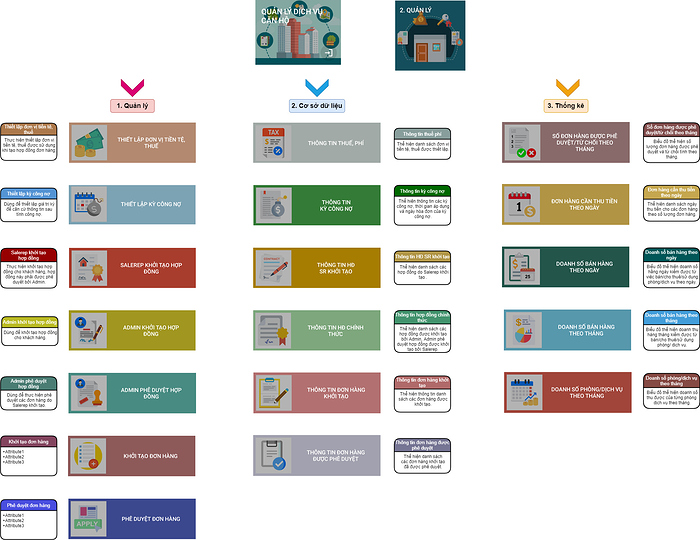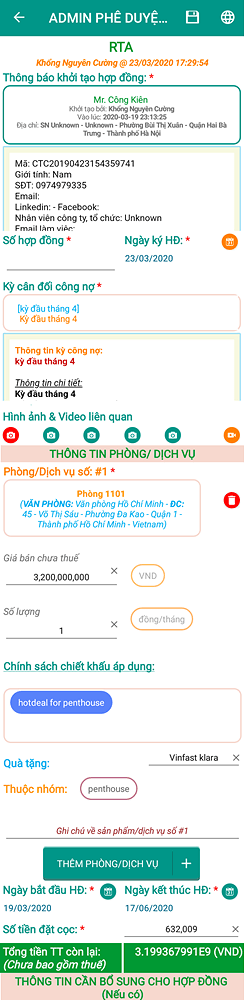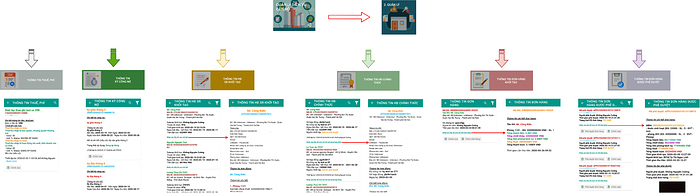Chức năng:
Thực hiện thiết lập các định nghĩa về tiền tệ, thuế và kỳ công nợ để tiến hành khởi tạo hợp đồng cho khách hàng thông qua hai bộ phận Salerep hoặc Admin. Từ đây có thể thực hiện tạo các đơn hàng cho khách hàng thông qua các hợp đồng đã được khởi tạo thành công thời, các đơn hàng này cần được kiểm tra và phê duyệt bởi bộ phận quản lý.
Mô tả hoạt động:
1. Thiết lập đơn vị tiền tệ thuế
Bước 1: Mở biểu mẫu 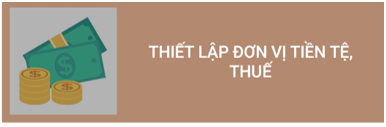
Bước 2: Điền thông tin trong biểu mẫu từ trên xuống dưới.
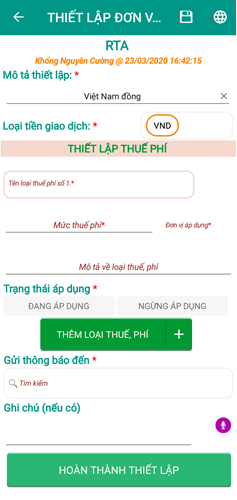
Chi tiết cách điền:
- Mô tả thiết lập: điền tên gọi cho thiết lập đơn vị tiền tệ.
- Loại tiền giao dịch: chọn lại tiền giao dịch cho thiết lập này.
- Thiết lập thuế phí: chọn loại thuế phí, mức thuế phí, đơn vị áp dụng cho thiết lập.
- Trạng thái áp dụng: chọn thực trạng áp dụng của loại thuế phí này.
- Nhấp
 để thêm loại thuế, phí cần thiết lập.
để thêm loại thuế, phí cần thiết lập. - Gửi thông báo đến: chọn người nhận thông báo trong danh sách.
- Hoàn thành thiết lập: Gửi phiếu lên hệ thống và thoát.
2. Thiết lập kỳ công nợ
Bước 1: Mở biểu mẫu 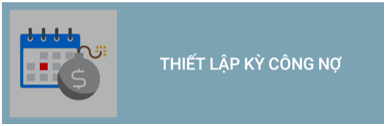
Bước 2: Điền thông tin trong biểu mẫu từ trên xuống dưới.
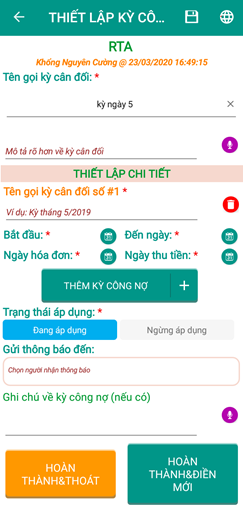
Chi tiết cách điền:
- Tên gọi kỳ cân đối: nhập tên gọi cho kỳ công nợ.
- Mô tả rõ hơn về kỳ cân đối: thêm các mô tả về kỳ công nợ.
- Thiết lập chi tiết: nhập tên gọi cho kỳ cân đối, nhấp chọn
 để chọn thời gian bắt đầu và kết thúc, ngày hóa đơn, ngày thu tiền.
để chọn thời gian bắt đầu và kết thúc, ngày hóa đơn, ngày thu tiền. - Nhấp
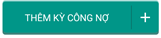 để thêm thiết lập kỳ công nợ.
để thêm thiết lập kỳ công nợ. - Trạng thái áp dụng: chọn thực trạng áp dụng cho lần thiết lập kỳ công nợ.
- Gửi thông báo đến: chọn người nhận thông báo trong danh sách.
- Ghi chú về kỳ công nơ (nếu có): thêm các ghi chú cho kỳ công nợ.
- Hoàn thành và thoát: Gửi phiếu lên hệ thống và thoát.
- Hoàn thành và điền mới: Gửi phiếu lên hệ thống đồng thời mở biểu mẫu mới.
3. Salerep khởi tạo hợp đồng
Bước 1: Mở biểu mẫu 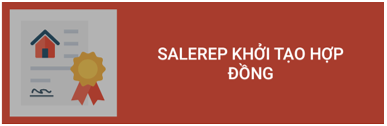
Bước 2: Điền thông tin trong biểu mẫu từ trên xuống dưới.
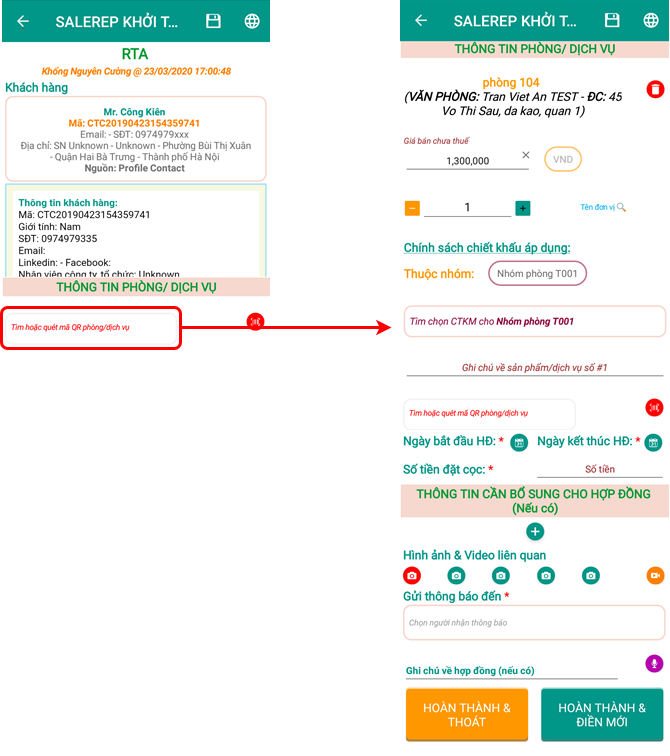
Chi tiết cách điền:
- Khách hàng: chọn khách hàng cần thực hiện khởi tạo hợp đồng.
- Nhấp
 để thực hiện chọn phòng khởi tạo hợp đồng.
để thực hiện chọn phòng khởi tạo hợp đồng. - Nhấp chọn
 để chọn CTKM áp dụng cho nhóm phòng.
để chọn CTKM áp dụng cho nhóm phòng. - Nhấp chọn
 để chọn ngày bắt đầu HĐ và kết thúc HĐ.
để chọn ngày bắt đầu HĐ và kết thúc HĐ. - Số tiền đặt cọc: điền số tiền khách hàng cọc cho phòng được khởi tạo hợp đồng.
- Nhấp
 để thêm các thông tin thuộc tính, kiểu dữ liệu và giá trị cần bổ sung cho hợp đồng (nếu có).
để thêm các thông tin thuộc tính, kiểu dữ liệu và giá trị cần bổ sung cho hợp đồng (nếu có). - Hình ảnh và video: nhấp chọn
 để chụp hình và
để chụp hình và  để quay video.
để quay video. - Gửi thông báo đến: chọn người nhận thông báo trong danh sách.
- Hoàn thành và thoát: Gửi phiếu lên hệ thống và thoát.
- Hoàn thành và điền mới: Gửi phiếu lên hệ thống đồng thời mở biểu mẫu mới.
4. Admin khởi tạo hợp đồng
Bước 1: Mở biểu mẫu 
Bước 2: Điền thông tin trong biểu mẫu từ trên xuống dưới.
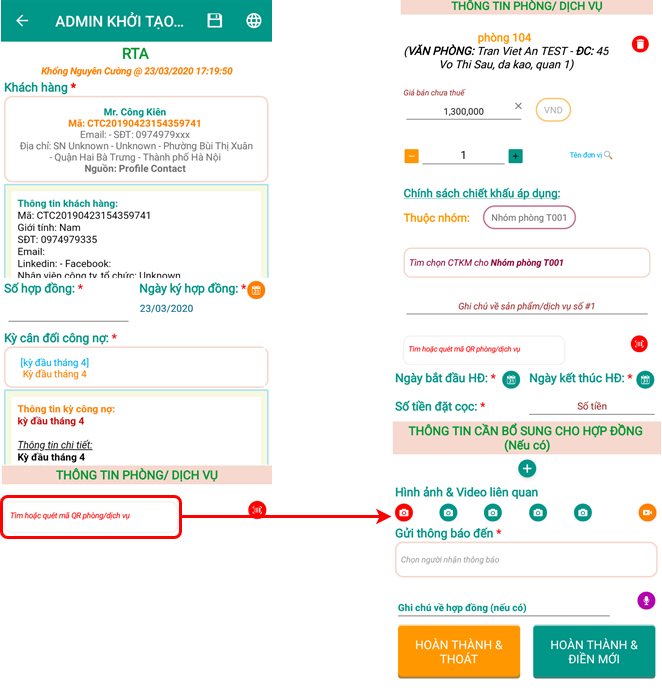
Chi tiết cách điền:
- Khách hàng: chọn khách hàng cần thực hiện khởi tạo hợp đồng.
- Số hợp đồng: điền mã số hợp đồng cho hợp đồng khởi tạo cho khách hàng.
- Ngày ký hợp đồng: nhấp
 để chọn ngày thực hiện ký hợp đồng.
để chọn ngày thực hiện ký hợp đồng. - Kỳ cân đối công nợ: chọn kỳ cân đối cho hợp đồng khởi tạo.
- Nhấp
 để thực hiện chọn phòng khởi tạo hợp đồng.
để thực hiện chọn phòng khởi tạo hợp đồng. - Nhấp chọn
 để chọn CTKM áp dụng cho nhóm phòng.
để chọn CTKM áp dụng cho nhóm phòng. - Nhấp chọn
 để chọn ngày bắt đầu HĐ và kết thúc HĐ.
để chọn ngày bắt đầu HĐ và kết thúc HĐ. - Số tiền đặt cọc: điền số tiền khách hàng cọc cho phòng được khởi tạo hợp đồng.
- Nhấp
 để thêm các thông tin thuộc tính, kiểu dữ liệu và giá trị cần bổ sung cho hợp đồng (nếu có).
để thêm các thông tin thuộc tính, kiểu dữ liệu và giá trị cần bổ sung cho hợp đồng (nếu có). - Hình ảnh và video: nhấp chọn
 để chụp hình và
để chụp hình và  để quay video.
để quay video. - Gửi thông báo đến: chọn người nhận thông báo trong danh sách.
- Hoàn thành và thoát: Gửi phiếu lên hệ thống và thoát.
- Hoàn thành và điền mới: Gửi phiếu lên hệ thống đồng thời mở biểu mẫu mới.
5. Admin phê duyệt hợp đồng
Bước 1: Mở biểu mẫu 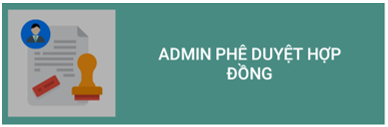
Bước 2: Điền thông tin trong biểu mẫu từ trên xuống dưới.
Chi tiết cách điền:
- Thông báo khởi tạo hợp đồng: chọn hợp đồng khởi tạo bởi Salerep cần phê duyệt.
- Số hợp đồng: điền mã số hợp đồng cho hợp đồng khởi tạo cho khách hàng.
- Ngày ký hợp đồng: nhấp
 để chọn ngày thực hiện ký hợp đồng.
để chọn ngày thực hiện ký hợp đồng. - Kỳ cân đối công nợ: chọn kỳ cân đối cho hợp đồng khởi tạo.
- Hình ảnh và video: nhấp chọn
 để chụp hình và
để chụp hình và  để quay video.
để quay video. - Nhấp
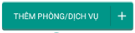 để chọn thêm phòng dịch vụ cần khởi tạo hợp đồng.
để chọn thêm phòng dịch vụ cần khởi tạo hợp đồng. - Nhấp chọn
 để chọn ngày bắt đầu HĐ và kết thúc HĐ.
để chọn ngày bắt đầu HĐ và kết thúc HĐ. - Số tiền đặt cọc: điền số tiền khách hàng cọc cho phòng được khởi tạo hợp đồng.
- Gửi thông báo đến: chọn người nhận thông báo trong danh sách.
- Hoàn thành và thoát: Gửi phiếu lên hệ thống và thoát.
- Hoàn thành và điền mới: Gửi phiếu lên hệ thống đồng thời mở biểu mẫu mới.
6. Khởi tạo đơn hàng
Bước 1: Mở biểu mẫu 
Bước 2: Điền thông tin trong biểu mẫu từ trên xuống dưới.
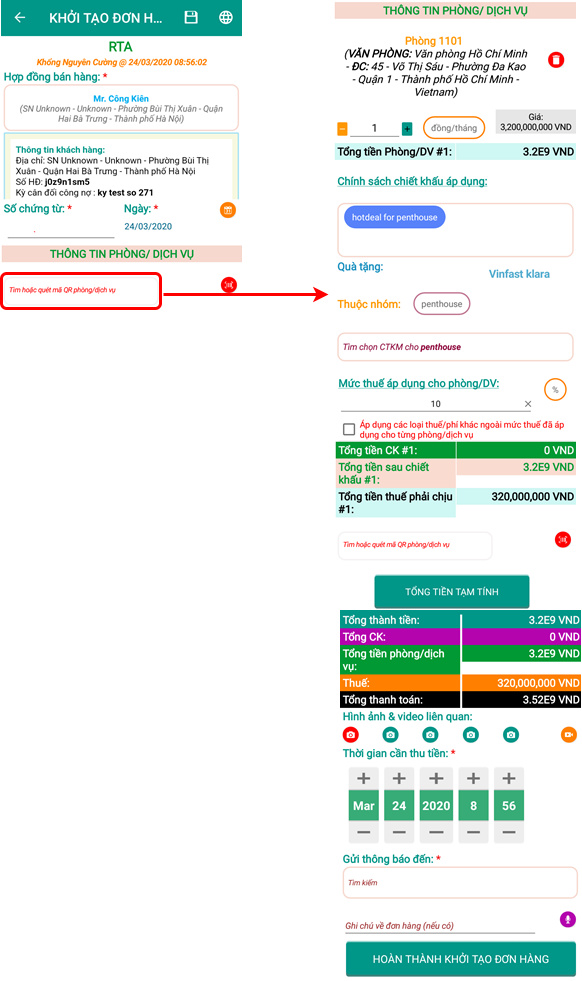
Chi tiết cách điền:
- Hợp đồng bán hàng: chọn hợp đồng đã khởi tạo chọn khách hàng để tạo đơn hàng.
- Số chứng từ: điền mã số chứng từ cho đơn hàng khởi tạo cho khách hàng.
- Ngày: nhấp
 để chọn ngày thực hiện tạo hơn hàng.
để chọn ngày thực hiện tạo hơn hàng. - Nhấp
 để thực hiện chọn phòng khởi tạo đơn hàng.
để thực hiện chọn phòng khởi tạo đơn hàng. - Nhấp chọn
 để chọn CTKM áp dụng cho đơn hàng.
để chọn CTKM áp dụng cho đơn hàng. - Tick chọn Áp dụng các loại thuế/phí khác ngoài mức thuế đã áp dụng cho từng phòng/dịch vụ để thêm các loại phí khác nếu có.
- Nhấn
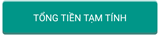 để thực hiện tính tổng tiền.
để thực hiện tính tổng tiền. - Hình ảnh và video: nhấp chọn
 để chụp hình và
để chụp hình và  để quay video.
để quay video. - Thời gian cần thu tiền: chọn thời gian thu tiền phù hợp để khởi tạo đơn hàng.
- Gửi thông báo đến: chọn người nhận thông báo trong danh sách.
- Hoàn thành khởi tạo đơn hàng: Gửi phiếu lên hệ thống đồng thời mở biểu mẫu mới.
7. Phê duyệt đơn hàng
Bước 1: Mở biểu mẫu 
Bước 2: Điền thông tin trong biểu mẫu từ trên xuống dưới.
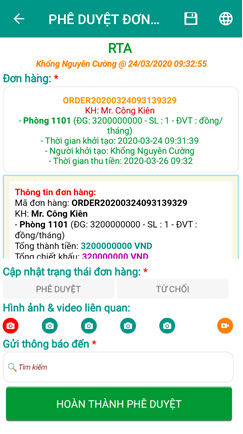
Chi tiết cách điền:
- Đơn hàng: chọn đơn hàng đã khởi tạo cần phê duyệt.
- Cập nhật trạng thái đơn hàng: chọn trang thái phê duyệt cho đơn hàng, nếu từ chối vui lòng nêu rõ lý do.
- Hình ảnh và video: nhấp chọn
 để chụp hình và
để chụp hình và  để quay video.
để quay video. - Thời gian cần thu tiền: chọn thời gian thu tiền phù hợp để khởi tạo đơn hàng.
- Gửi thông báo đến: chọn người nhận thông báo trong danh sách.
- Hoàn thành phê duyệt: Gửi phiếu lên hệ thống đồng thời mở biểu mẫu mới.
Mô hình cơ sở dữ liệu
Thống kê cơ sở dữ liệu